-
ESXi'yı komut satırıyla nasıl güncellemeliyim?
-
Farklı Versiyonlarda Bulunan ESXi Ana Bilgisayarlar Arasındaki Uyumluluk Sorununu Nasıl Düzeltebilirsiniz?
-
Özetle
Kullanıcıların raporları ve talepleriyle birlikte, programlar her zaman geliştirilmeli ve güncellenebilir hale getirilmelidir. Bazen tedarikçiler mevcut uygulamaların tamamlayıcısı olarak yeni bir uygulama sunabilir, ancak çoğu zaman bildirilen sorunları düzeltmek veya yeni özellikler eklemek için düzeltmeler yayınlarlar.
ESXi güncellemesi de bu şekilde gerçekleşir. Her seferinde yayınlanan düzeltici eklenti için VMware'nin web sayfasından paketi indirebilir ve yeni özellikler ekleyerek sorunları çözebilir ve performansını artırabilirsiniz. Elbette, ESXi güncellemesi her zaman zorunlu değildir. Eğer ESXi konağınız mükemmel bir şekilde çalışıyorsa, en son sürümüne güncellemenize gerek yoktur.ESXi'yı güncellemadan önce, yayın notunu dikkatlice okumalısınız ve ESXi konağınızda bulunan sorunların düzeltilip düzeltemediği veya en son sürümde çok faydalı yeni özellikler olup olmadığını kontrol etmelisiniz. Ayrıca, mümkünse VMware topluluğuna gidip bu ESXi güncellemesi hakkındaki geri bildirimlere bakmak daha iyi olacaktır. Bazen yeni versiyonlar yeni sorunlar getirebilir, bu yüzden güncellemenin değeri hakkında karar vermeniz gerekebilir.
ESXi'yü istediğiniz herhangi bir versiyona yükseltmenin birkaç yolu vardır. Bu makalede, komut satırı kullanarak ESXi'yi nasıl güncelleyeceğinizi öğreneceksiniz.
Not: Bazen farklı ESXi sürümlerinde olduğunda sanal makinenin başka bir ESXi konakta çalışamadığını görürsünüz. Bu durumda, Vinchin Backup & Recovery'i kullanarak VM'yi herhangi bir ESXi konaklarına taşıyabilirsiniz. Ayrıca, Vinchin Backup & Recovery, ESXi konağından ransomware saldırılardan korumanıza da yardımcı olacaktır.
ESXi'yı komut satırıyla nasıl güncellemeliyim?
ESXi'yi güncellemeden önce, VM'leri kapatmanız veya VM'leri başka bir ana bilgisayara taşımanız gerekir, aksi takdirde kapalı kalma süresi meydana gelebilir.
1. VMware'nin web sitesine gidin ve düzeltmeyi indirin
2. SSH kullanarak ESXi'ye bağlanın. Bağlantı reddedilirse, vSphere istemcisine giriş yapın > üstteki Manage'ye tıklayın > Settings'e tıklayın > Security Profile'ye tıklayın > Services'e tıklayın > Edit'e tıklayın > SSH'yi bulun > Start'ı seçin > durumun çalıştığını doğrulayın.
3. Yama dosyasını ESXi veri deposuna yükleyin. Klasörleri vmfs > volumes > Local-50'a gidin ve buraya yama paketini yükleyin veya doğrudan dosyayı klasöre sürükleyin.
4. ESXi ana bilgisayara giriş yapmak için kimlik bilgilerini yazın > Sürümünü doğrulamak için vmware -v yazın
5. Sunucuyu bakım moduna alın: esxcli system maintenanceMode set -e true
6. Bakım modunu kontrol et: esxcli system maintenanceMode get
7. Güncelleme yama kontrolü: cd komutu kullanarak güncelleme yamasının bulunduğu klasöre gidin
8. ESXi'yı Güncelleştirin: esxcli software vib update -d /vmfs/volumes/Local-50/güncelleme-paketi-adı.zip
İpucu: komutun sonuna --dry-run ekleyerek hangi içeriklerin değiştirileceğini kontrol edebilirsiniz. Daha sonra, --dry-run'ı silerek ESXi'yi güncelleyin.
9. ESXi konağını yeniden başlatın: esxcli system shutdown reboot -r “ESXi 7.0'a Yükseltme”
10. Bakım Modu Ayarları: esxcli system maintenanceMode set -e false > Bakım Modunu Yeniden Kontrol Et: esxcli system maintenanceMode get
11. Şimdi ESXi sürümünü kontrol edin: vmware -v
Farklı Versiyonlarda Bulunan ESXi Ana Bilgisayarlar Arasındaki Uyumluluk Sorununu Nasıl Düzeltebilirsiniz?
Her iki sunucuda da ESXi sanallaştırma yazılımı yüklü olsa bile, sanal makinenin hala sorunsuz bir şekilde taşınamadığını fark edebilirsiniz. Bu, uyumluluk sorununa bağlıdır. Bu durumda kolay bir çözüm bulunmaktadır.
Vinchin Backup & Recovery, profesyonel bir yedekleme ve olağanüstü durum kurtarma çözümüdür ve sizin VM'leri istediğiniz gibi bir ESXi konağından diğerine taşımaya yardımcı olacaktır.
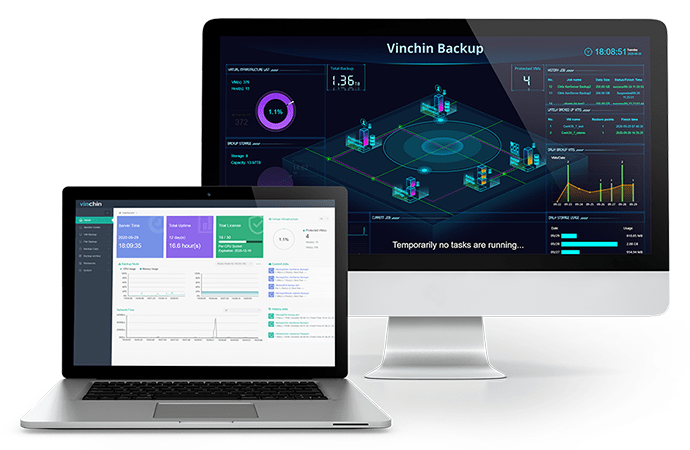
Tüm ESXi konağınızı Vinchin yedekleme sistemine ekleyebilir ve ardından aracısız olarak yedekleme yapabilirsiniz. Ayrıca, VM'yi yedekleme sırasında kapatmanıza gerek yok. Sadece kullanışlı bir web konsolunda ihtiyacınız olan VM'leri yedeklemek için bir zamanlama ayarlayın.
Vinchin Backup & Recovery bu uyumluluk sorununu çözecektir. Sadece hedef ana bilgisayara geri yüklemek için bir VM yedeklemesi seçmeniz gerekiyor.
İnternet üzerinde yaygın olan Ransomware'a karşı Vinchin Backup & Recovery kullanarak sanal ortamınızı koruyabilirsiniz. Yedekleme depolama alanı, Vinchin'in ransomware koruma teknolojisi tarafından korunur ve sadece Vinchin'in uygulaması bu verileri değiştirebilir, böylece verilerinizin her zaman güvende olmasını sağlayabilirsiniz.
Vinchin Backup & Recovery'i sanal ortamınıza dağıtabilirsiniz ve böylece VM'leri nasıl kolayca geçirebileceğinizi görebilirsiniz. Sadece 60 günlük tam özellikli ücretsiz deneme sürümüne başlayarak ESXi konağı yönetimi yapabilirsiniz. Vinchin Backup & Recovery'de anlık kurtarma (yedeketten her boyutda VM'yi 15 saniye içinde kurtarma), veri deduplikasyonu ve sıkıştırma, uzak yedeğe kopyalama gibi daha gelişmiş özellikler de deneyimlemek için sizinle birlikte bulunuyor.
Özetle
ESXi güncellemesi, bilinen sorunları çözebilir ve sisteme yeni özellikler ekleyebilir, ancak mükemmel bir ESXi konağınız varsa her zaman gerekliliği yoktur. Bu makalede, komut kullanarak ESXi'yi güncellemek için yöntem sunulmuştur. Bunu takip ederek ESXi'yi herhangi bir versiyona güncelleyebilirsiniz.
Düşük versiyonlu ESXi konakta bulunan VM'ler, yüksek versiyonlu ESXi konakta çalışmayabilir. Uyumluluk sorununu çözmek için Vinchin Backup & Recovery kullanarak herhangi bir ESXi konakta VM'leri taşıyabilirsiniz. Ücretsiz deneme sürümünü kaçırmayın.
Paylaşın:







